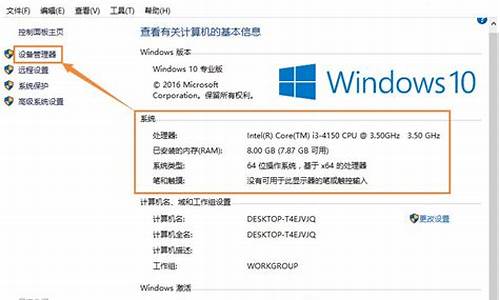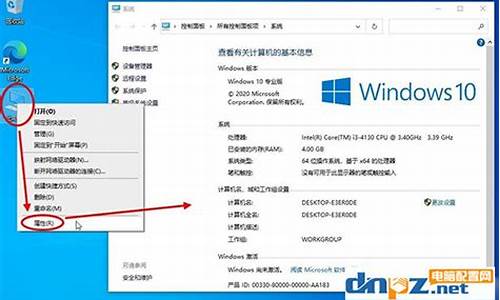如何保养主机电脑系统教程-怎样保养电脑主机
1.台式机保养技巧
2.电脑该如何清理和保养
3.电脑主机一年不用怎么保养
4.如何保养电脑
5.电脑怎么保养才不会卡,寿命长
台式机保养技巧

良好的使用习惯可以使电脑?长寿?
养成良好的个人使用习惯对于电脑来说尤为重要,良好的使用习惯可以有效的延长电脑的使用寿命。首先是要正常开关机,开机的顺序是,先打开外设(如打印机,扫描仪等)的电源,显示器电源不与主机电源相连的,还要先打开显示器电源,然后再开主机电源。关机顺序相反,先关闭主机电源,再关闭外设电源。其道理是,尽量地减少对主机的损害,因为在主机通电的情况下,关闭外设的瞬间,对主机产生的冲击较大。关机后一段时间内,不能频繁地做开机关机的动作,因为这样对各配件的冲击很大,尤其是对硬盘的损伤更为严重。一般关机后距离下一次开机的时间,至少应有10秒钟。特别要注意当电脑工作时,应避免进行关机操作。如机器正在读写数据时突然关机,很可能会损坏驱动器(硬盘、软驱等);更不能在机器工作时搬动机器。当然,即使机器未工作时,也应尽量避免搬动机器,因为过大的振动会对硬盘一类的配件造成损坏。另外,关机时必须先关闭所有的程序,再按正常的顺序退出,否则有可能损坏应用程序。
从?头?开始,显示器清洁方法
液晶显示器在使用一段时间后,显示屏上经常会覆盖一层灰尘,有时还会不小心沾上许多水渍,这将会大大影响视觉效果,那么究竟该如何清洁呢?
1、先关闭显示器电源,并取下电源线插头和显卡连接线插头。
2、将显示器放在光线较好的场所,以便能看清灰尘所在,达到更好的清洁效果。
3、其实清洁液晶显示屏并不需要什么专门的清洁工具,以我的经验,清水+柔软的无绒毛布或纯棉无线布就是最好的液晶显示屏清洁工具。在清洁时可用纯棉无绒布蘸清水然后稍稍拧干,再用微湿的毛布对显示屏上的灰尘进行轻轻擦拭。擦拭时建议从显示器一方擦到另一方直到全部擦拭干净为止,不要胡乱挥舞。
4、用较湿的柔软湿布清洁完液晶屏后,可用一块拧得较干的湿布再清洁一次,最后在通风处让液晶屏上水气自然风干即可。
深入?心脏?,机箱内部清洁最重要
机箱的清洁比较简单,主要是使用洗耳球将机箱内部、主板、显卡等设备上的.灰尘吹走,如果灰尘较多的话,笔者建议将机箱内的板卡全部拆下来清洁,这样效果更好。机箱外壳使用湿抹布清洁就可以了,但注意抹布尽量拧干,不要让水流到机箱内。
主板上有较多的接口,这些地方很容易沾染灰尘,尤其是一些空置的接口,例如主板上未使用的pci接口或内存插槽。将来在已进入灰尘的插槽中安装板卡,很容易导致系统不稳定。笔者推荐使用洗耳球将插槽内的灰尘吹出来,而不要使用棉花棒或者其它牙签等来清洁。使用棉花棒或者牙签很可能导致插槽里面积累更多杂物。
在清洁插槽的同时,最好也同时清洁板卡的金手指部分。笔者建议使用干净柔软的抹布或者是橡皮擦擦拭板卡的金手指接口部分。这样不仅可以保证板卡更稳定的工作、消除隐患,还可以保护金手指,延长板卡寿命。
显卡风扇和处理器风扇上通常也会积累不少灰尘。用户可以直接将风扇拆卸下来清洁。不少风扇在使用时间较长后常常会发出一些噪音,大多数情况下是因为轴承老化,一般在风扇的轴承里面上一点油就可以降低风扇的噪音。
电脑该如何清理和保养
电脑该清理和保养可参考以下:
1、首先,拔掉主机线,拆开机箱外侧,保持没有通电的情况下清理。
2、使用毛刷清理机箱内各个地方的灰尘,机箱内的硬件有的必须拆下来清理。
3、清理CPU散热器
拆卸下CPU散热器;对散热片的灰尘小心清理。如果平时CPU风扇噪音很大的话,拆下风扇,找到注油孔;滴几滴润滑油。或者换一个CPU风扇,同尺寸的买一个就行,价格10-20块。
4、清理好后,擦掉CPU原来的硅脂,重新换一下CPU的硅脂;然后把清理好的散热器安装好。
5、清理内存条
小心拆下内存条,用橡皮擦拭干净内存条金手指。
6、清理显卡
拆下显卡,可以把显卡的风扇拆分下来清理比较方便。用毛刷小心除去显卡上的灰尘;同样用橡皮擦拭干净显卡金手指。
7、检查主板内的线路有没有松动;电源的接口,CPU供电接口,硬盘数据线等等;检查清理好后就可以把主机盖装上,完成了。
电脑主机一年不用怎么保养
电脑主机用保养的话就是清理灰尘,其他的都不用,一般放久了机箱会我有很多灰尘,你拿个鼓风机在机箱里吹干净即可,还有就是cpu风扇和显卡风扇,机箱风扇最多积灰,重点把这些灰尘清理赶紧。这样就行了。
如何保养电脑
电脑保养三部曲
一、天天保养
1.保证安置电脑的房间干燥清洁。清洁是最重要的,保持电脑清洁可以有效防止“职业杀手”——灰尘对电脑的破坏。当然,清洁的范围越大越好,显示器、音箱、主机的周边清洁也要保持好,因为这些东西对空气中的粉尘有很强的吸引力。而诸如显示器之内的东东,一旦内部灰尘日积月累,再加上房间比较潮湿的话,难免不出问题,严重时甚至会导致显示器内部短路,损坏显示器。
2.了解一些常识性的问题。如开关机顺序,开机时“先外设(显示器,打印机)后主机”,关机时“先主机后外设”。看到这里,也许有人要说通过“开始”/“关闭系统”/“关闭计算机”不就行了?不错,这就是人们所说的软关机,但是,如果软关机失败了呢(这种事情你迟早会碰上的)?这时候,你怎么办,如果你先关外设,再关主机,那就可能使系统在下次启动时无法识别相关硬件,或者丢失已装载设备驱动程序,从而使系统受到不必要的破坏。
3.安全第一,查杀病毒先行。在使用软盘或光盘前,最好先用杀毒软件来查查毒,并注意随时更新自己的病毒库。经常上网的朋友一定要安装病毒防火墙,并最好设置每天定时杀毒。同时,学会用Ghost备份系统也是一种不错的选择,一旦系统遭病毒破坏,就用Ghost来快速恢复备份时的系统。
4.硬盘保养。一般正品硬盘没什么大问题的,但有些水货硬盘就没那么好的运气了,对此,如果阁下的电脑由于种种原因时常断电或非正常重启,那就到应尽快进行硬盘扫描,及时修复磁盘的错误,尽量避免坏道的产生。同时,给自己的机器配个好点的电源。当然,由于病毒等种种原因,小虾建议你最好给你的硬盘备份好分区表,这样一旦出现问题,也可以减小数据的损失。
二、月月保养
1.隔绝病毒侵害:用启动盘启动机器,拿尽量新一点版本的杀毒软件对系统进行病毒扫描,对于诸如CIH之流的恶毒,更要小心再小心(变种太多,防不胜防)最好装个CIH的免疫程序。并且,检查日常重要的数据有无备份,小虾建议你在平时最好把数据备份在C盘以外的驱动器,病毒一般都是格C盘的嘛。
2.查看“设备管理器”(系统属性中)中有没有带**或红色“!”的设备选项,如果有,表明硬件设备有冲突,可以先删除该设备,然后进行刷新或“新硬件检测”,按照安装向导重新安装设备驱动程序或进行必要的驱动程序升级,以解决系统的冲突问题。如果“设备管理器”各项列表正常,就可以放心了。
3.如果磁盘显示的容量有问题,就运行“附件”/“系统工具”/“磁盘扫描程序”,修复一些磁盘错误;如果系统正常运行日益减慢,就运行“磁盘碎片整理程序”(在运行中输入“defrag”或在系统工具中启动运行)来整理硬盘因读写产生的各类临时文件、无效文件等。不过此工具的速度需要你有较强的忍受力,所以小虾建议用Vopt整理,整理速度来得快,效果也不错。
4.使用魔法兔子等软件对日渐庞大的注册表进行“清洗”。当然,事先一定要备份好注册表,这是由于注册表是Windows对程序进行管理的“账本”,如果你对兔子不放心的话,可以在桌面上点击“开始”/“运行”/“regedit”,接着首先点击“导出注册表文件”,随后再点击“引入注册表文件”。因为在“导出”时系统会将注册表多余的内容删除,所以这一进一出,注册表就会苗条点。
5.依次点击“开始”/“程序”/“附件”/“系统信息”,打开“系统信息”窗口,在“工具”菜单中选择“注册表检查程序”(或在运行中输入“scanreg”),检查注册表文件正误(如果出错且无法自动修复,请用备份恢复);接着运行“工具”/“系统文件检查器”(或在运行中输入“sfc”),来核对Windows系统文件的完整性。
三、季季保养
1. 工具准备
a.梅花螺丝刀(顾名思义,下螺丝的了,如机箱螺丝,电源螺丝,显卡螺丝等)
b.小毛刷(小是小,作用大,除尘必用)
c.酒精加棉花(把适量的酒精沾在棉花上,对清除板卡上的氧化层有奇效)
d.镜头纸,吹气球(除尘),回形针
2. 身体准备
把手放在自来水管或墙上,清除身上所带的静电,呵呵,静电和灰尘可是电脑的两大“全职杀手”哦,所以先来除尘。
3. 切断电源,将主机与外设之间的连线拔掉,用梅花螺丝刀打开机箱面板,取下电源。这时,你会看到在板卡上积落着灰尘,用吹气球去吹吹看,特别是面板进风口的附近和电源盒(排风口)的附近,以及板卡的插接部位,更要用心吹,如果有小型风扇的话,除尘效果就更好了。
4.将电源“分尸”,打开“内胀”你会看到黑黑的电源风扇,不要犹豫,这就是电源里里灰尘的大本营,用吹气球和棉纸仔细的清扫干净后装上。
5.将回形针展开,插入光驱前面板上的应急弹出孔,稍稍用力,光驱托盘就打开了。用镜头纸将所及之处轻轻擦拭干净,注意不要探到光驱里面去,而且,千万不要使用诸如影碟机机上的“清洁盘”来清洁光驱,除非你有对光驱升级的打算,嘿嘿。
6.下开软驱,用吹气球清除软驱中的灰尘。
7.拆下内存和显卡,检查金手指部分是否干净,如果不干净,可用酒精对其进行清洁。清洁完后,再装回原来的插槽,但要注意位置是否准确、与插槽接触是否良好。
8.用镜头纸将显示器屏幕擦拭干净,如果显示器太脏了,就用镜头纸蘸上少许的清水(千万不能用酒精或其他清洁剂)由内圈向外圈进行清洁。
9.将鼠标的后盖拆开,取出小球,用清水洗干净,晾干,并清除鼠标内部滑杆积蓄的灰尘,然后复原。
10.用吹气球将键盘键位之间的灰尘清理干净并用棉花粘适量酒精进行清洗消毒。注意平时保持,可经常进行清洗消毒
电脑怎么保养才不会卡,寿命长
提示1:打扫灰尘
如果电脑本身散热状况不佳,则会因本身产生的热量高过工作的容许范围而使整个系统不稳定。所以,建议你每隔三个月打扫一次电脑内部的灰尘,让它保持散热较好的状态,避免因过热而造成电脑系统不稳定。
提示2:保留硬盘空间
应用软件在执行时,会占用硬盘的一部分空间进行数据交换,占用的这部分空间就是Win98操作系统的虚拟内存。所以,不管你的电脑的内存有多大,你都应该保留硬盘剩余空间在100MB以上。
提示3:定期维护系统
硬盘是电脑中最重要的储存装置,除了储存所要执行的操作系统以及应用软件外,它还存放着你辛辛苦苦建立起来的各项文件资料。所以,我们建议你每隔一个月就对电脑进行一次系统维护。
提示4:随时进行杀毒
电脑感染病毒后,病毒会驻留在内存,传染内存中的文件,占用系统资源,导致资源严重不足而机。当病毒发作时也可能使Windows无法进入,硬盘数据被破坏,甚至无法启动电脑。所以经常用杀毒软件的启动盘启动电脑,对硬盘内的所有文件进行扫描,是十分必要的。从网络上下载文件后,也要及时查杀病毒。
提示5:隐藏系统文件
对于系统文件,最好使用隐藏属性,以免因误操作而删除或者覆盖这些文件,造成程序无法运行或机。
声明:本站所有文章资源内容,如无特殊说明或标注,均为采集网络资源。如若本站内容侵犯了原著者的合法权益,可联系本站删除。